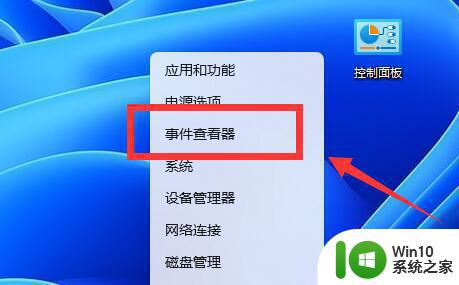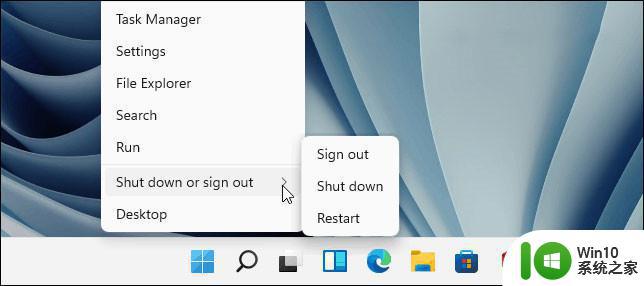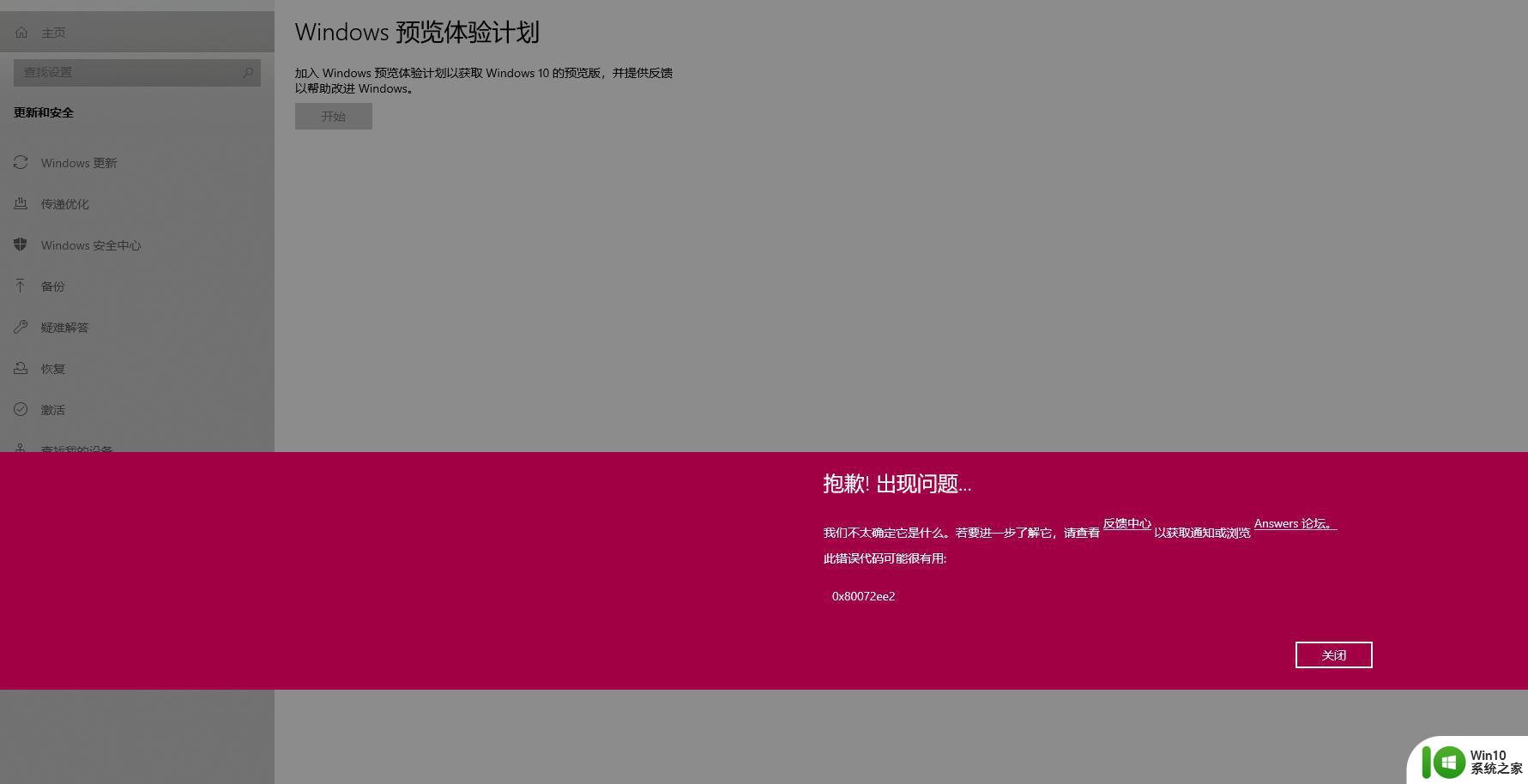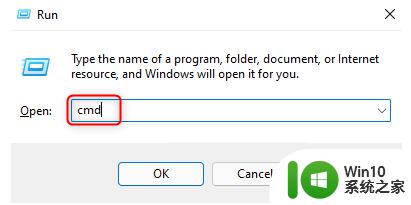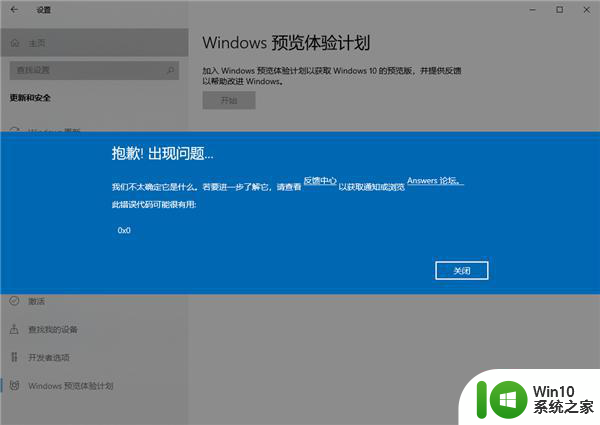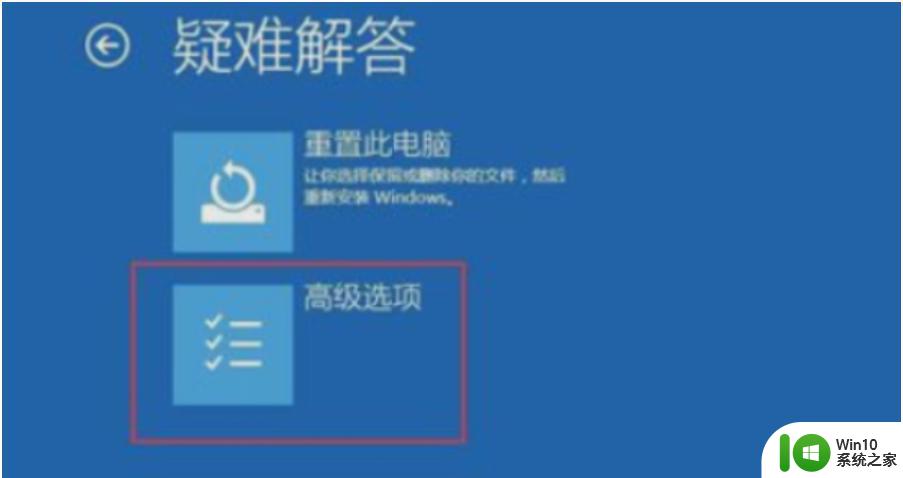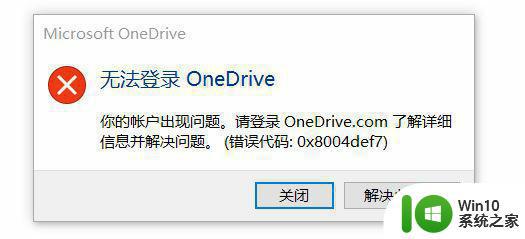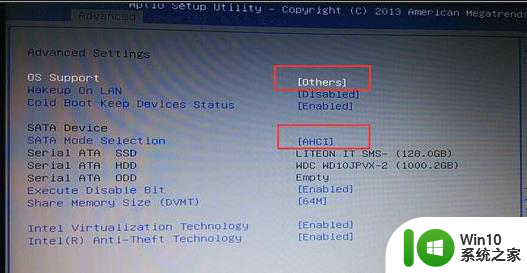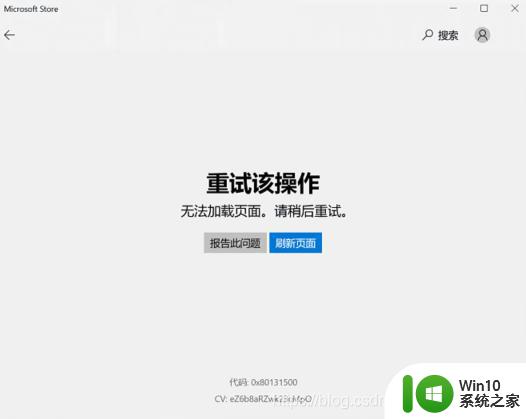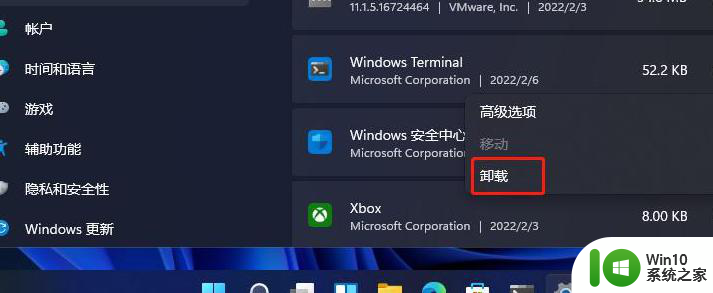win11蓝屏终止代码critical如何修复 win11终止代码critical怎么解决
win11蓝屏终止代码critical如何修复,Win11蓝屏终止代码Critical错误是一种常见的计算机问题,它可能导致系统崩溃和数据丢失,幸运的是我们可以采取一些措施来修复这个问题并恢复计算机的正常运行。在本文中我们将探讨Win11终止代码Critical错误的解决方法,并提供一些实用的技巧和建议,帮助您解决这个烦人的问题。无论您是计算机新手还是经验丰富的用户,本文都将为您提供有关如何修复Win11终止代码Critical错误的详细指导。让我们一起来解决这个问题,让您的Win11系统重新运转起来吧!

方法一:
1、我们先使用“电源键”重启电脑,看看能不能开机。
2、如果可以开机的话,右键开始菜单。
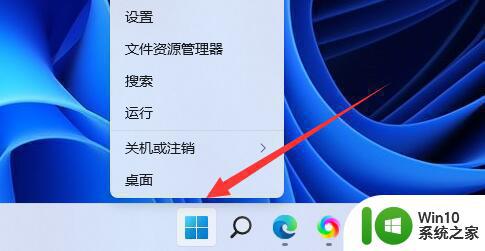
3、打开“事件查看器”
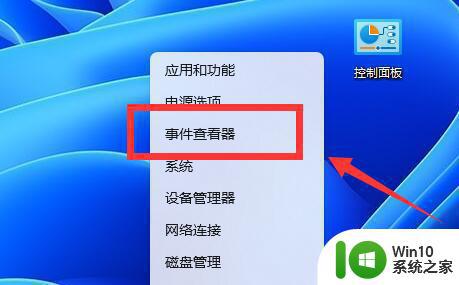
4、然后进入“Windows日志”,查看是哪里的错误导致的蓝屏。
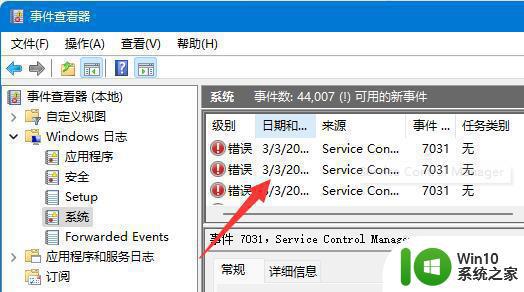
5、如果出现的是应用程序错误,那么卸载该应用程序。
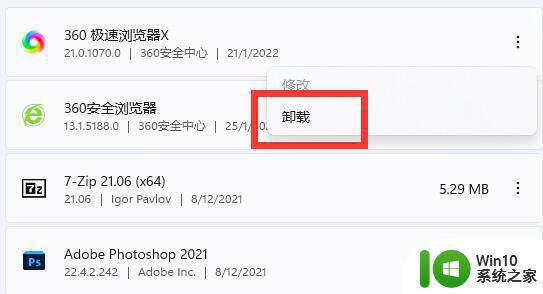
6、如果是驱动程序的错误,那么更新或卸载驱动程序。
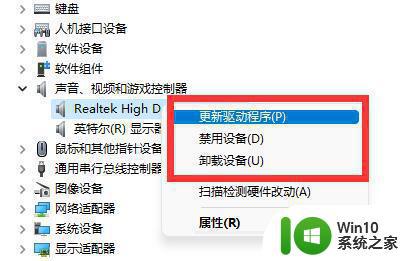
方法二:
1、如果电源键重启电脑后根本开不了机。
2、那么可能是系统故障了,那就只能重装系统来解决了。可参阅:win11系统u盘安装教程
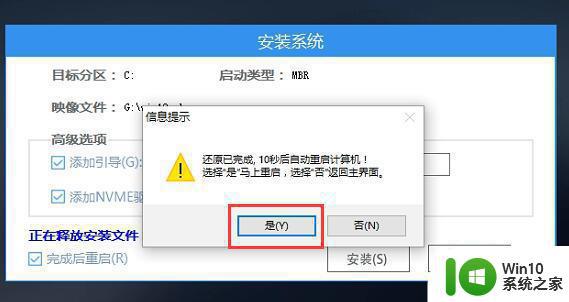
以上就是win11蓝屏终止代码critical如何修复的全部内容,还有不懂得用户就可以根据小编的方法来操作吧,希望能够帮助到大家。